Como consertar o backup do IDrive travado na preparação da lista de arquivos: 3 soluções eficazes
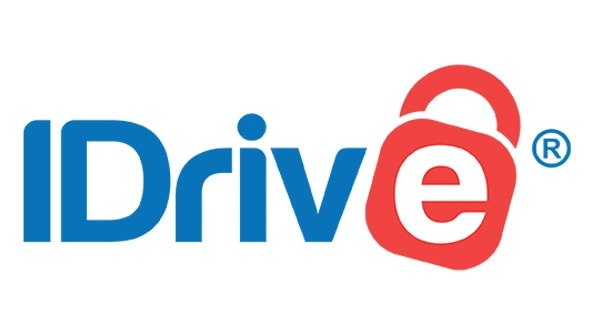
Vários usuários encontraram problemas com o IDrive onde o processo de backup fica sem resposta durante a preparação da lista de arquivos, interrompendo o backup de arquivos. Felizmente, existem soluções para resolver esse problema, e este guia o guiará pelas etapas necessárias para corrigi-lo.
O que devo fazer se o IDrive travar na preparação da lista de arquivos?
Antes de tentar qualquer correção complexa, é aconselhável deixar o aplicativo em execução por várias horas ou até mesmo durante a noite para ver se a situação se resolve. Além disso, considere modificar a frequência dos seus backups agendados.
1. Ajuste as configurações do IDrive
- Inicie o aplicativo IDrive .
- Vá para o menu Configurações .
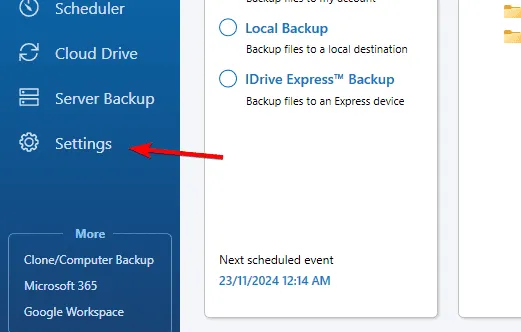
- Encontre a opção Otimizar recursos da CPU e certifique-se de que ela esteja habilitada.
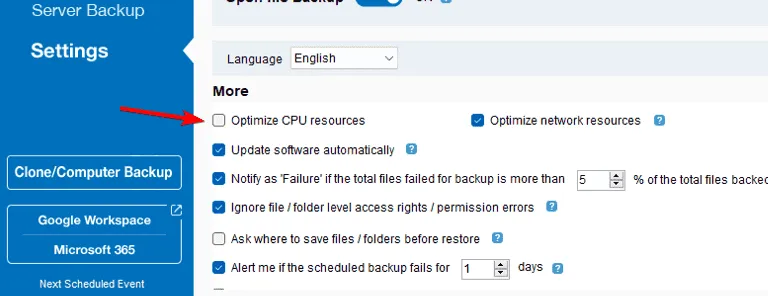
Após concluir esses ajustes, o problema deverá ser resolvido, permitindo que você continue fazendo backup dos seus arquivos.
2. Modifique a lista de backup
- Certifique-se de que você está usando a versão mais recente do aplicativo. Você pode baixar o IDrive do site oficial.
- Abra o aplicativo e verifique se a Proteção Contínua de Dados está desativada.
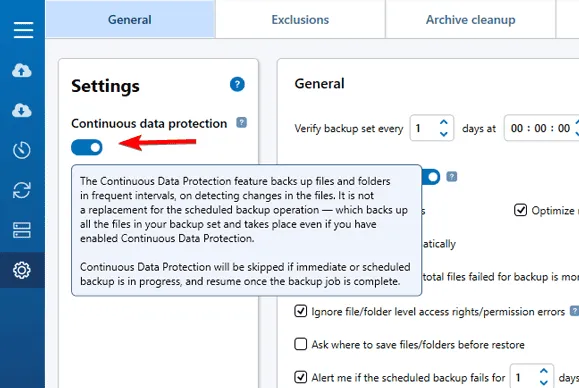
- Dentro do aplicativo, selecione a opção Modificar .
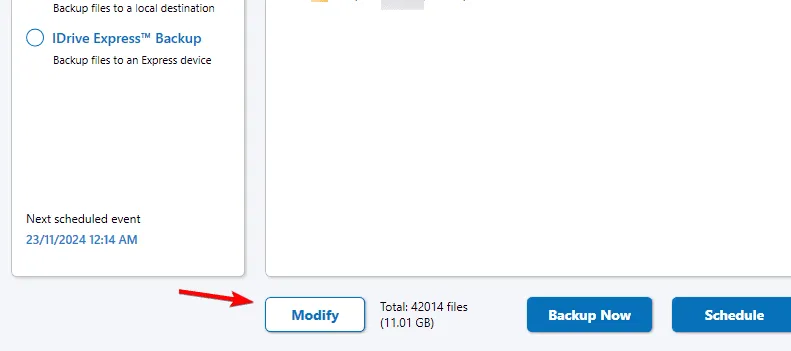
- Desmarque todas as pastas selecionadas para backup e clique em OK .
- Clique no botão Modificar novamente.
- Selecione as pastas específicas que deseja fazer backup e confirme clicando em OK .
- Você pode optar por fazer backup dessas pastas manualmente ou configurar um backup agendado.
3. Verifique se os serviços necessários estão ativos
- Pressione Ctrl+ Shift+ Escpara acessar o Gerenciador de Tarefas .
- Identifique e encerre todos os processos do IDrive .
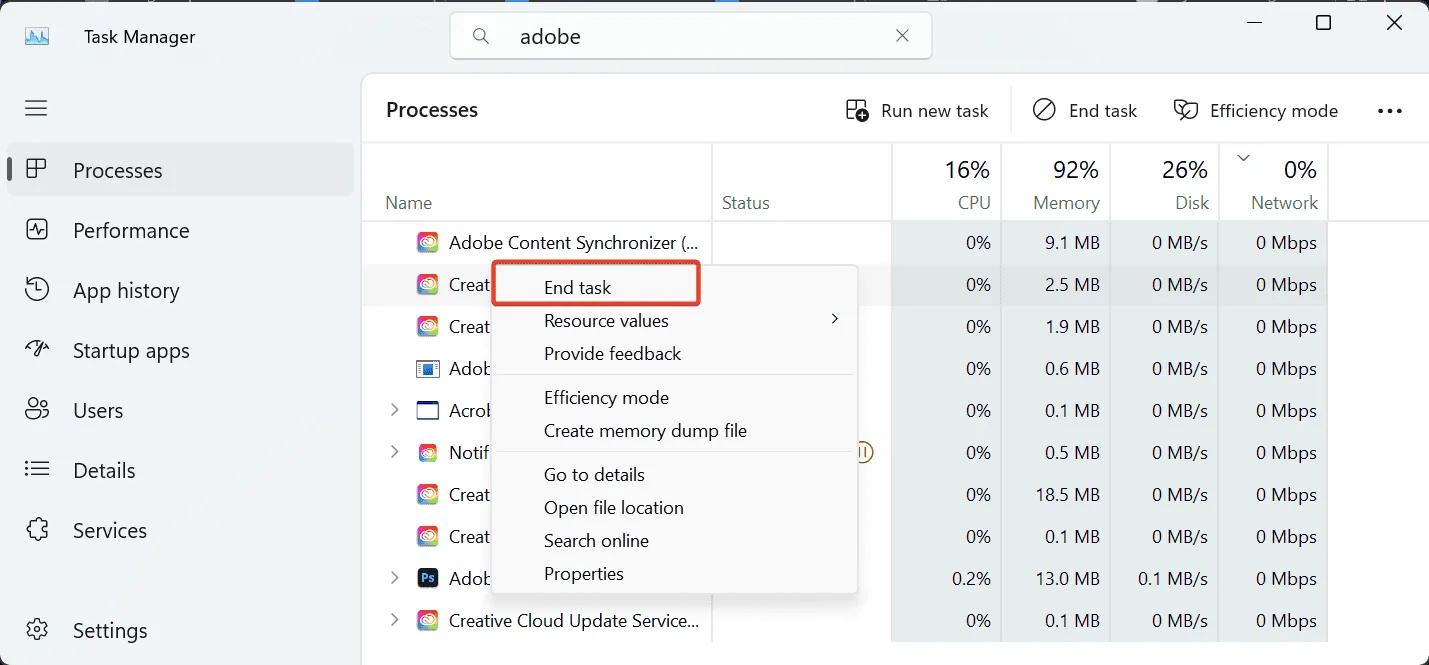
- Pressione Windows + R, digite services.msc e pressione Enter.

- Encontre o serviço Volume Shadow Copy e clique duas vezes nele.
- Pressione o botão Stop para interromper o serviço, depois defina o Startup Type como Automatic . Por fim, clique no botão Start .
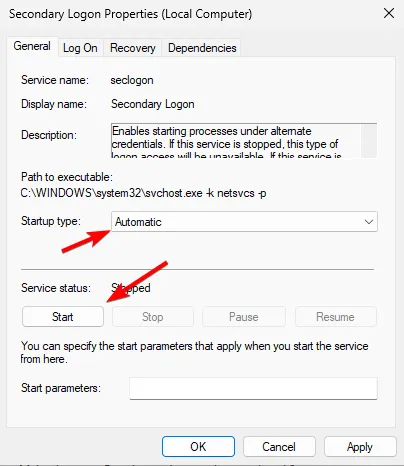
- Repita esse processo para os serviços do IDrive e o serviço Microsoft Software Shadow Copy Provider .
Essas etapas de solução de problemas devem ajudar você a resolver o problema do backup do IDrive travar na preparação da lista de arquivos. Não deixe de experimentá-las.
Se você estiver enfrentando outros problemas com o backup do IDrive, não deixe de conferir algumas de nossas soluções adicionais.
Para uma compreensão abrangente do IDrive, considere ler nossa análise detalhada para obter mais informações sobre o software.



Deixe um comentário